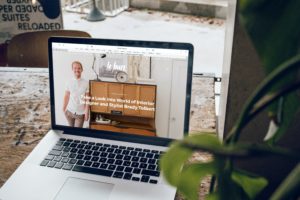Gérer son environnement de travail avec Windows 11
Une journée de formation, pour gagner en efficacité sur la gestion de son environnement de travail
Durée
Financement
OPCO
Modalité
Le programme
Objectifs pédagogiques
- Configurer et organiser son espace de travail sous Windows 11
- S'approprier les nouveautés de Windows 11 (vignettes, bureaux virtuels...)
- Être capable de gérer efficacement ses fichiers
- Découvrir les principales applications de Windows 11
Contenu de la formation
-
S'approprier l'interface de Windows 11
- ● Démarrer Windows 11
- ● Ouvrir, activer ou fermer une session
- ● Arrêter ou mettre en veille son ordinateur
- ● Découvrir le bureau (bouton démarrer, zone de recherche, barre des tâches, vignettes)
- ● Afficher toutes les applications
- ● Lancer et fermer des applications
- ● Passer d'une application à une autre
- ● Afficher côte à côte deux applications
- ● Gérer les fenêtres (déplacer, redimensionner, réduire ou fermer)
-
PERSONNALISER LE MENU DÉMARRER ET LE BUREAU
- ● Modifier le contenu du menu Démarrer
- ● Épingler une application en tant que vignette
- ● Déplacer, redimensionner ou supprimer une vignette
- ● Gérer les groupes de vignettes
- ● Personnaliser l'arrière-plan du bureau
- ● Créer des bureaux virtuels
-
PARAMÉTRER LA BARRE DES TÂCHES
- ● Verrouiller et/ou masquer la barre des tâches
- ● Épingler ou détacher une application de la barre des tâches
- ● Sélectionner les icônes à afficher dans la barre des tâches
-
GÉRER SES FICHIERS AVEC L'EXPLORATEUR WINDOWS
- ● Lancer l'explorateur de fichier
- ● Utilisation du ruban avec ces menus contextuels
- ● Gérer la liste rapide
- ● Afficher les différents volets
- ● Naviguer dans l'arborescence (notions de lecteurs, dossiers, sous-dossiers, fichiers)
- ● Réorganiser l'affichage des fichiers (dispositions, tris, filtres, regroupements)
- ● Créer des dossiers et des sous-dossiers pour ranger ses fichiers
- ● Renommer un fichier ou un dossier
- ● Copier ou déplacer des fichiers ou des dossiers
- ● Supprimer un élément et le récupérer dans la corbeille
- ● Compresser et décompresser des fichiers
-
EFFECTUER DES RECHERCHES
- ● Lancer une recherche à partir du bureau
- ● Rechercher à partir de l'explorateur de Windows
- ● Affiner sa recherche par date, mot-clé ou type de fichier
- ● Enregistrer le résultat d'une recherche
-
CRÉER DES RACCOURCIS
- ● Créer un raccourci sur le bureau
- ● Utiliser les raccourcis
- ● Renommer, supprimer un raccourci
-
CONFIGURER SON ENVIRONNEMENT DE TRAVAIL
- ● Modifier son écran de verrouillage
- ● Changer le paramétrage de ces chiffres, dates (Région)
- ● Définir une imprimante par défaut
-
LES PRINCIPALES APPLICATIONS DE WINDOWS 10
- ● Consulter ses images avec la visionneuse de photos
- ● Utiliser le lecteur Windows Media
- ● Naviguer sur Ie web avec Edge
- ● Lire des fichiers PDF avec le lecteur PDF de Windows
Pour qui
Pré-requis
évaluation des clients
Évaluation basée sur les réponses de 1 client(s) à l’issue de la session de formation du 28 avril 2021.
Tarifs et sessions
No results found.

Inscription ou besoin d'une formation sur mesure ?
Envoyez-moi un message et je vous rappelle dès que possible (généralement sous 48h).
Pierre ARNOULT-LARROCHE
En charge de la filière Webmarketing et de la formation continue
Infos pratiques
Dans un premier temps, notre conseiller prendra contact avec vous par téléphone pour évaluer rapidement que la formation est parfaitement adaptée à votre niveau.
Puis une fois votre inscription validée, vous serez amené à partager au travers d’un questionnaire de pré-formation vos attentes de manière plus précises pour permettre à l’intervenant.e de mieux préparer sa séquence de formation en de vos objectifs personnels.
Si vous mobilisez votre CPF (Compte personnel de formation) pour financer cette formation, vous devrez à l’issue de la formation passer la certification TOSA.
Pas de soucis, on a tout prévu !
On vous inscrit à l’avance sur la plateforme d’examen et on vous explique pas à pas comment passer cette certification.
Le téléprésentiel c’est comme le e-learning ?
Pas tout à fait, en téléprésentiel vous êtes à distance et en direct avec le formateur et les autres participants, nous sommes plutôt dans un principe de “classe virtuelle”.
La formation se déroule presque comme si vous étiez dans une vraie salle de formation avec un haut niveau d’interaction et de vrais échanges avec le formateur et votre groupe.
Voici le déroulement d’une journée type en formation téléprésentiel.
- 8H45 : Accueil en visio (pensez à installer Zoom et à créer votre compte gratuit)
- 9h00 : Emargement, votre intervenant.e vous enverra un mail pour émarger
- 9h05 : Présentations – Début du cours
- 10H30-10H40 : Pause
- 12H30 : Pause déjeuner
- 14H00 : Emargement, votre intervenante vous enverra un mail pour émarger
- 14h05 : Reprise du cours
- 15H30 -15H40 : Pause
- 17H30 : fin du cours / envoie du formulaire d’évaluation.
Voici le déroulement d’une journée type en formation présentiel.
- 8H45 : Accueil
- 9h00 : Emargement, votre intervenant.e vous enverra un mail pour émarger
- 9h05 : Présentations – Début du cours
- 10H30-10H40 : Pause
- 12H30 : Pause déjeuner (hors COVID, vous pouvez profitez de nos espaces cafétéria proposant four micro-ondes, points d’eau et frigidaire)
- 14H00 : Emargement, votre intervenante vous enverra un mail pour émarger
- 14h05 : Reprise du cours
- 15H30 -15H40 : Pause
- 17H30 : fin du cours / envoie du formulaire d’évaluation.
- Accueil des stagiaires dans une salle dédiée à la formation.
- Documents supports de formation projetés.
- Exposés théoriques
- Etude de cas concrets
- Quiz en salle
- Mise à disposition en ligne de documents supports à la suite de la formation.
Accessibilité
Situation de handicap

Mégane Souchet
Référente handicap du CEFIM
Vous avez une reconnaissance RQTH et vous vous demandez si nous pouvons vous accueillir ?
Nous accueillons régulièrement des étudiants avec différents handicaps sur nos formations. Pour les handicaps moteurs, nos locaux et nos équipements sont tout à fait adaptés aux normes en vigueur.
Pour les autres handicaps, l’accessibilité peut être adaptée.
L’inclusion de tous et toutes dans la formation est une valeur importante pour nous et nous prendrons toujours le temps de vous accueillir spécifiquement pour évaluer avec vous notre capacité à nous adapter à votre empêchement.
Vous pouvez dès maintenant prendre un rendez-vous avec notre référente handicap qui saura vous accueillir et être à votre écoute.
Ou vous pouvez lui passer un message directement : handicap@cefim.eu
Et au-delà du premier rendez-vous, il sera la personne à votre écoute tout au long de la formation.
formations associées
Maîtriser les outils de la suite Office 365
Deux journéée de formation pour maîtriser les outils de la suite Office 365
Faire une présentation efficace avec Powerpoint
Une journée de formation pour réaliser des présentation professionnelles
Maîtriser les outils de la suite Google
Deux journées de formation pour maîtriser les outils de la suite Google et travailler en mode collaboratif
Utiliser efficacement sa messagerie et ses agendas professionnels avec Gmail
Une journée pour utiliser efficacement sa messagerie et ses agendas professionnels avec Gmail
- Page mise à jour le 20 décembre 2023